오늘은 간이과세자 부가가치세 간편시고 방법을 정리해보았습니다. 국세청 홈택스에서 혼자서 신고하실 수 있도록 자세하게 정리해두었으니 아래글 참고하시어 부가가치세 간편신고 하시기 바랍니다.
*면제대상이라도 부가가치세 신고는 반드시 하셔야합니다.
🔺 (2022년 확정) 간이과세자 부가가치세 신고 작성 요령 🔺
목차
1. [국세청 홈택스] 간이 과세자 부가가치세 신고 방법
2. 간이과세자 부가가치세 간편신고 작성 방법
[국세청 홈택스] 간이과세자 부가가치세 신고 방법
1️⃣ 국세청 홈택스 접속 하기
2️⃣ [신고/납부] 탭 간이과세자 정기신고(확정/예정) 클릭
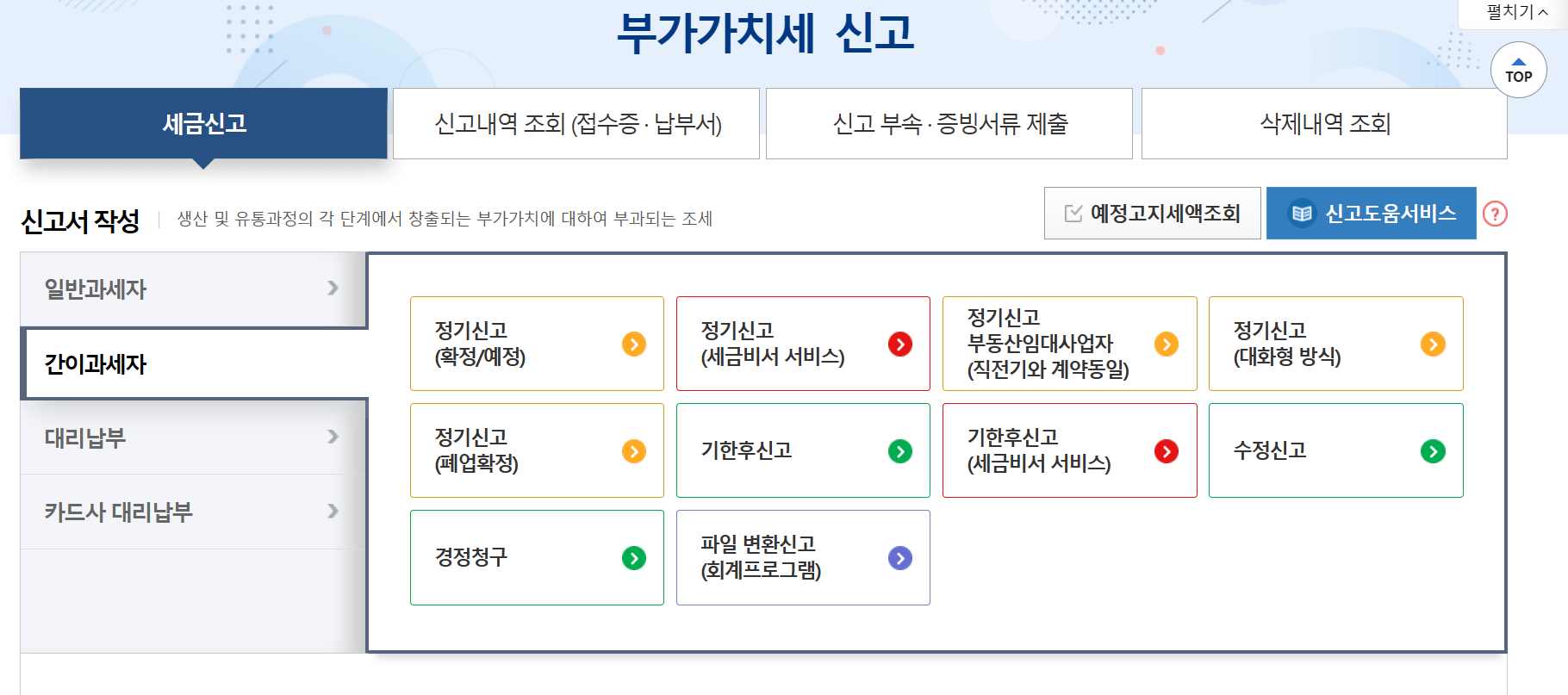
3️⃣ 사업자 정보 확인
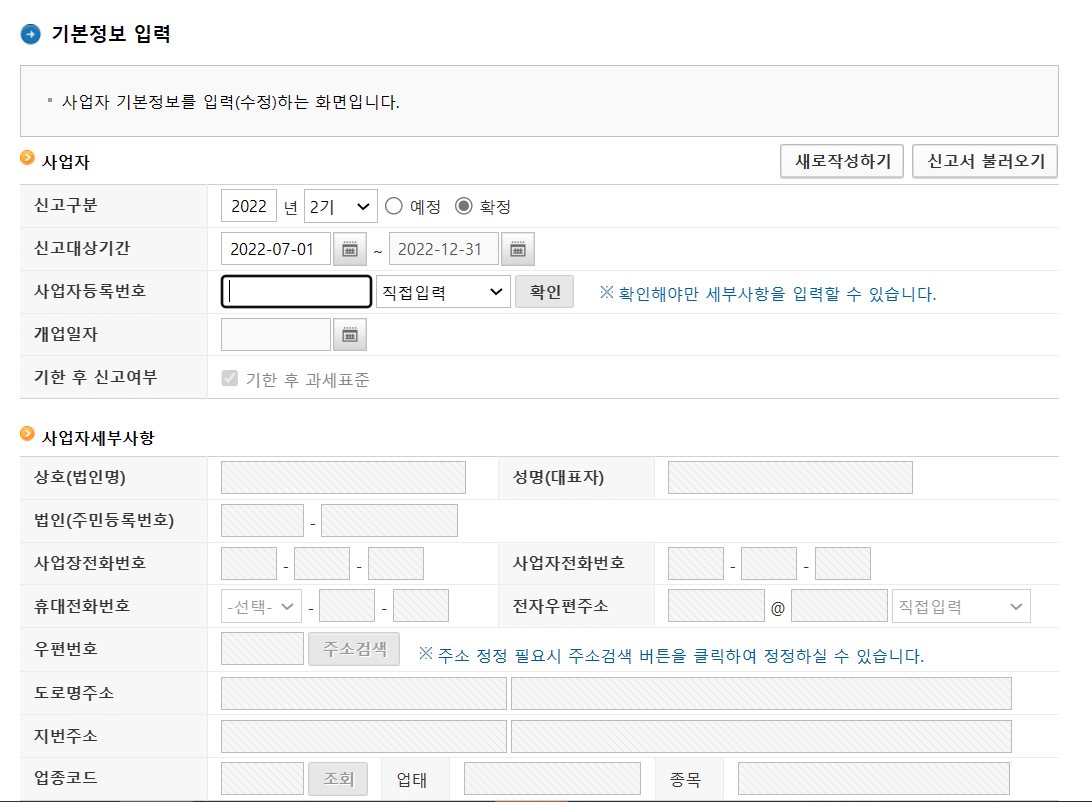
신고구분 신고대상기간 확인 후 사업자등록번호 [확인] 클릭하시면 하단의 사업자 세부사항이 자동으로 불러와집니다.
세부사항이 맞는지 확인 하시고 [저장 후 다음 이동] 탭을 클릭합니다.
4️⃣ 업종 선택

업종선택은 두가지 일 수 있으니 해당되는 업종을 모두 선택하시면됩니다. 또는 자동으로 선택되어 있으실 수도 있습니다.
이때, 단일업종 선택 시 팝업창에 '단일업종을 선택하셨습니다. 간편신고를 하시겠습니까?'라는 창이 뜨며 간편신고서 작성창으로 이동하게 됩니다.
간이과세자 부가가치세 간편신고서 작성 방법
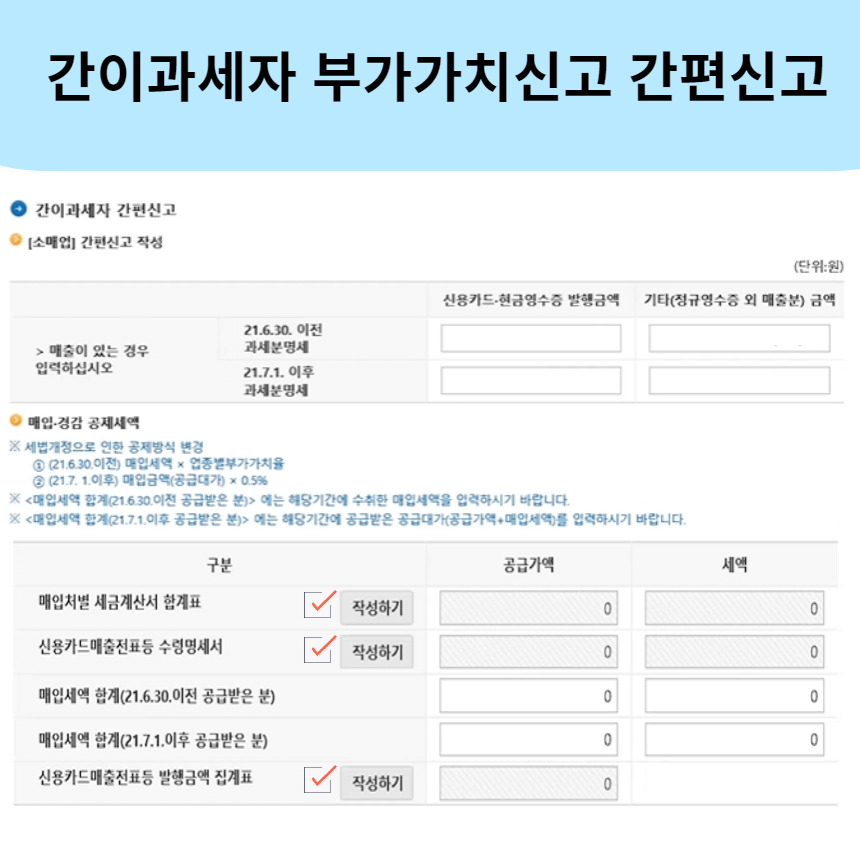
간이과세자 부가가치세 간편신고서는 위와 같이 상/하반기 매출액을 작성해야합니다.
매출액 작성 전 먼저 하단에 매입/경감 공제세액 표를 먼저 채워줄텐데요.
1. 신용카드 매출전표등 발행금액 집계표 2. 신용카드 매출전표 등 수령명세서 3. 매입처별 세금계산서 합계표 순서대로 [작성하기] 탭을 눌러서 금액을 입력해주겠습니다.
1️⃣ 신용카드 매출전표 등 발행금액 집계표 [작성하기]
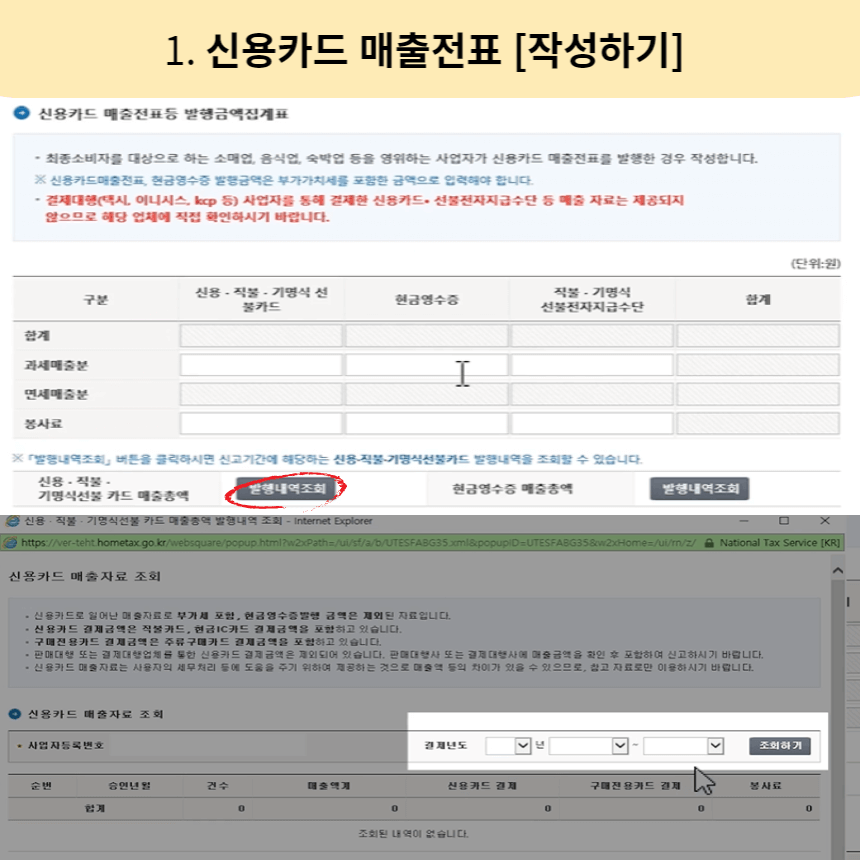
신용카드 매출전표 등 발행금액 집계표 작성하기 버튼을 누르면 위의 창이 뜨는데요.
하단에 있는 신용/직불/기명식선불 카드 매출총액 [발행내역 조회] 버튼을 눌르고 결제년도 조회로 매출자료를 조회합니다.

마찬가지로 현금영수증 매출총액 [조회하기]를 눌러 금액을 조회합니다.
그리고 조회한 금액들은 각각 신용/직불/기명식 선불카드, 현금영수증 탭에 입력합니다.
2️⃣ 매입처별 세금계산서 합계표 [작성하기]

우측상단에 전자세금계산서 불러오기를 클릭하면 자동으로 자료가 불러와집니다.
* 만약 종이 세금계산서 수령 시 하단에 '종이세금 계산서 등 매입처별 명세작성' 탭에서 입력내용 추가하고 기입된 내용에 이상이 없다면 하단에 [입력완료]를 누르시고 다음단계로 이동합니다.
3️⃣ 신용카드 매출전표 등 수령명세서 [작성하기]
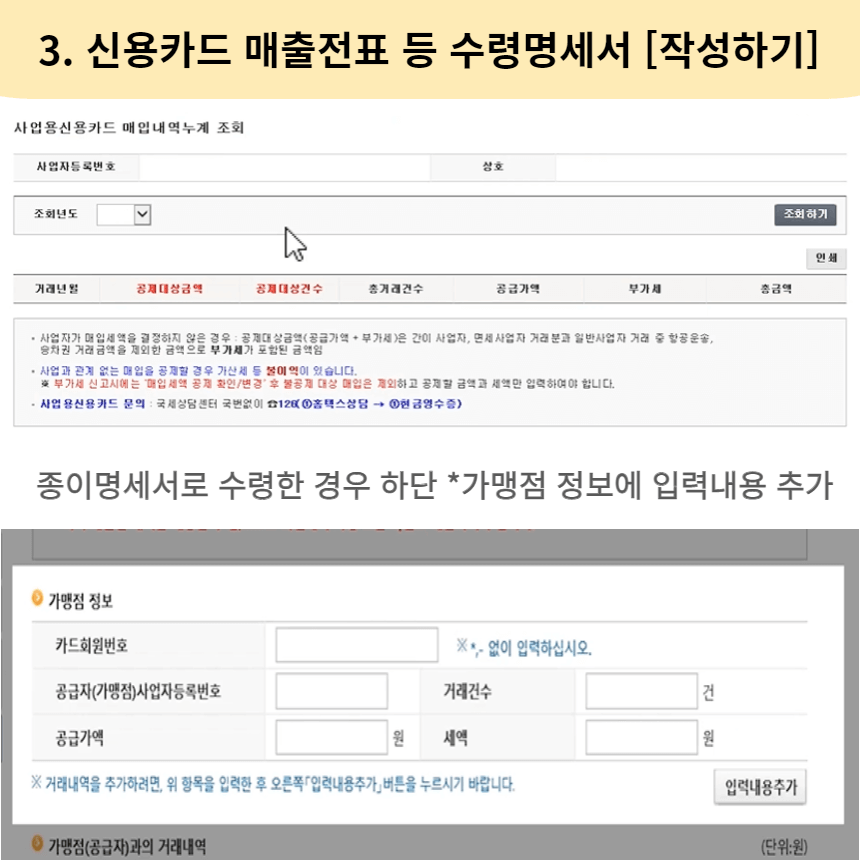
세번째로, 사업용 신용카드 매입분을 입력하겠습니다.
작성하기 버튼을 클릭하시면 하단에 사업용 신용카드 [조회하기] 탭이 있습니다. 이 버튼을 클릭하면 팝업창이 뜨는데요.
조회년도 선택 후 공제대상금액 확인 후 입력완료를 클릭해줍니다.
*만일 사업용 신용카드가 아닌 개인카드로 매입할 경우 하단 [가맹점 정보]에 카드회원번호, 사업자번호, 거래건수, 공급가액을 입력 후 내용추가 버튼을 누르면 "그밖의 신용카드"란에 자동으로 금액이 채워집니다.
4️⃣ 매출액 작성 (상/하반기 분배)

이렇게 매입/경감 공제세액을 채워주고나서 간편신고서 상단의 매출액을 작성해줍니다.
※ 상/하반기 배분하여 작성하는 이유
| * 상반기 공제분 - 매입세액 X 업종별부가가치율 * 하반기 공제분 - 매입금액(공급대가) X 0.5% |
5️⃣ 신용카드 매출전표 등 발행세액 공제 입력
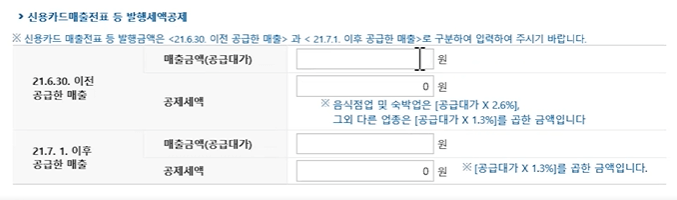
신용카드, 현금영수증 등으로 매출 시 업종에 따라 일정금액을 납부세액에서 공제받을 수 있는데요.
신용카드 매출전표 등 발행세액 공제 탭에서 매출금액을 상/하반기로 구분하여 입력하면 공급대가에 1.3%(음식점 및 숙박업은 2.6%)을 곱한 금액이 자동으로 공제세액으로 채워집니다.
6️⃣ 최종 납부세액 확인 후 신고서 제출
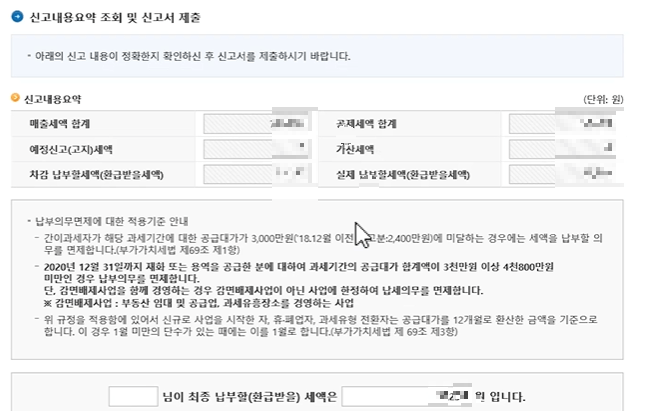
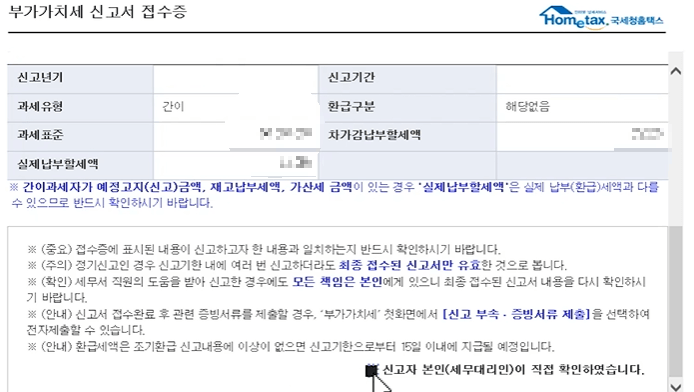
자료가 정확하게 입력되었는지 확인 후 완료버튼을 누르면 요약된 신고내용이 보입니다.
금액 최종 확인 후 [신고서 제출]을 누르면 부가가치세 신고 접수증 출력 또는 가상계좌를 확인할 수 있는 팝업창이 뜨는데요.
하단부 [접수 상세내용 확인하기]에 체크하신 뒤 '상세내역 확인 후 신고자 본인이 직접 확인했습니다' 클릭 후 [닫기]
이후 [신고내역조회 탭]에서 접수증 및 신고 납부서 확인이 가능합니다.
(참고자료: 국세청 자료)
2023 서울시 청년 교통비 지원 신청 방법 지급시기
2023 서울시 청년 교통비 지원사업이 도입되어 청년들을 대상으로 최대 10만원까지 지급할 예정이라고 하는데요. 서울시 청년 교통비 지원사업 신청방법 지급시기 지원금액 아래에서 확인하시기
di.dailyharulru.com
종합소득세 신고방법
5월은 종합소득세 정기신고의 달입니다. 중도퇴사 후 미취업으로 연말정산을 못하셨거나 투잡 또는 프리랜서로 일하시면서 종합소득세 신고를 직접하셔야하는 분들이 많으실텐데요. 오늘은 혼
ai.dailyharulru.com
재산세 계산기 납부 증명서 과세 표준액 조회
오늘은 머지 않아 있을 재산세 납부를 위해 재산세 계산기 사용방법을 정리해왔습니다. 매년 6월 1일을 기준으로 실제 소유하고 있는 재산에 대한 과세인 재산세는 '주택 재산세 산출세액의 1/2
ai.dailyharulru.com
